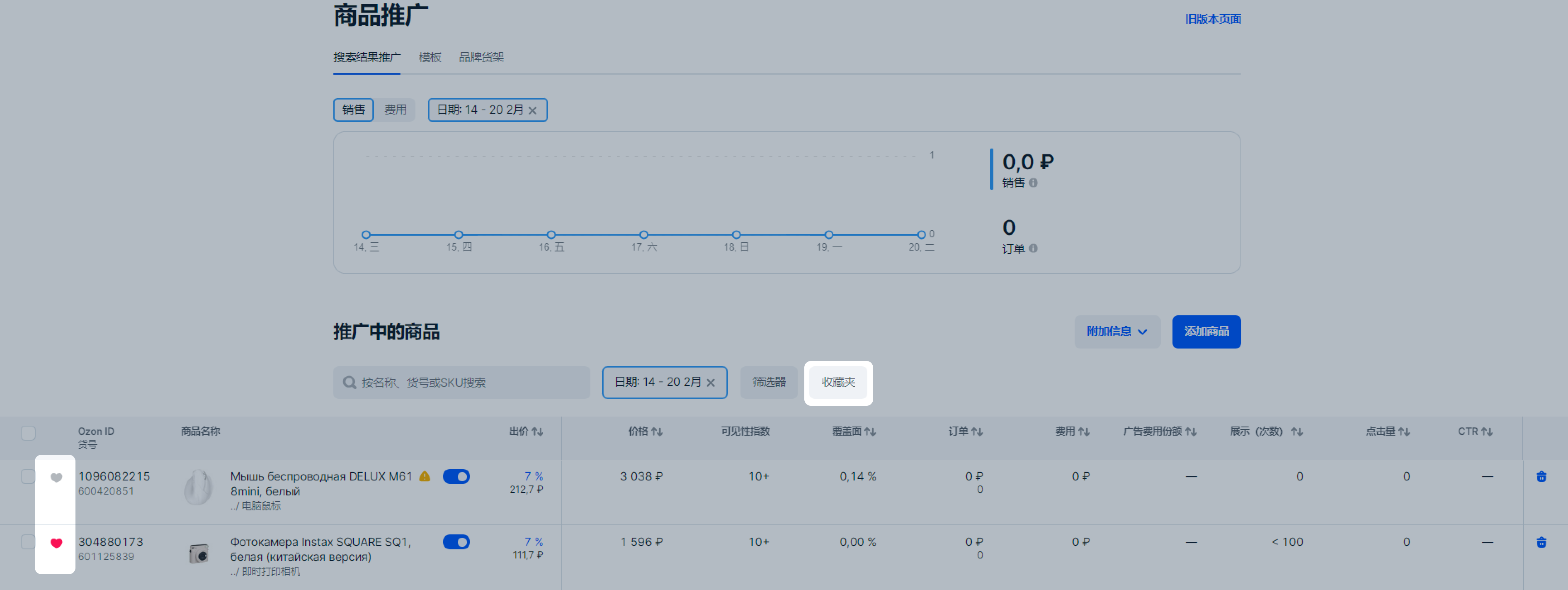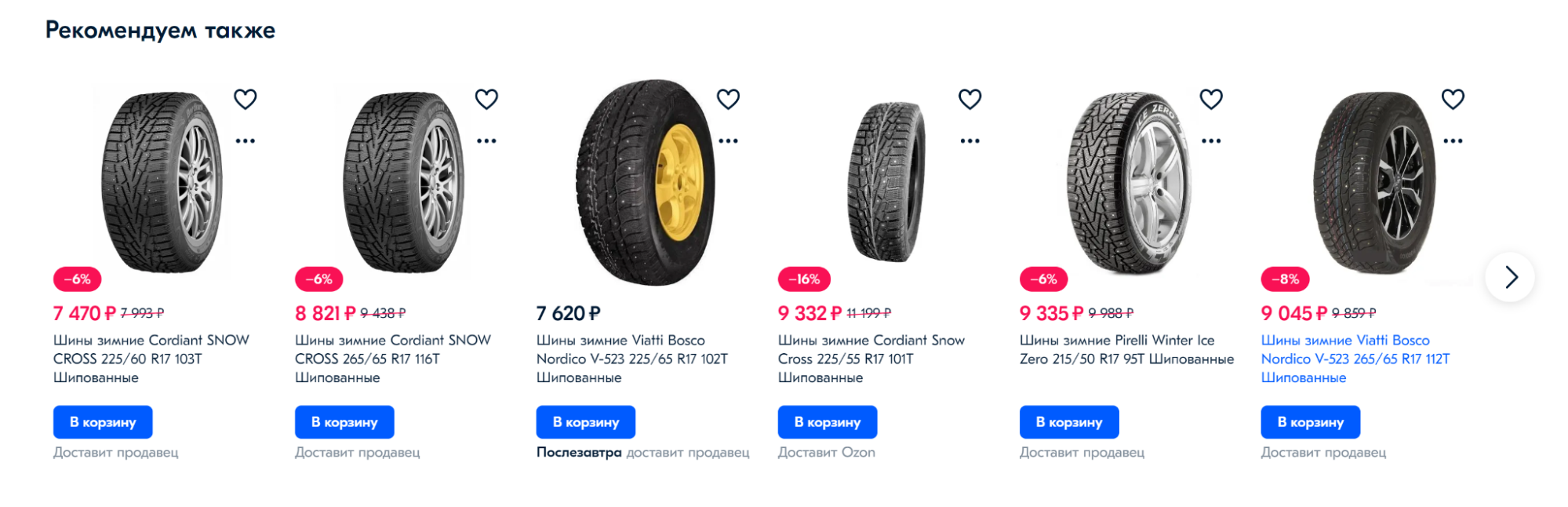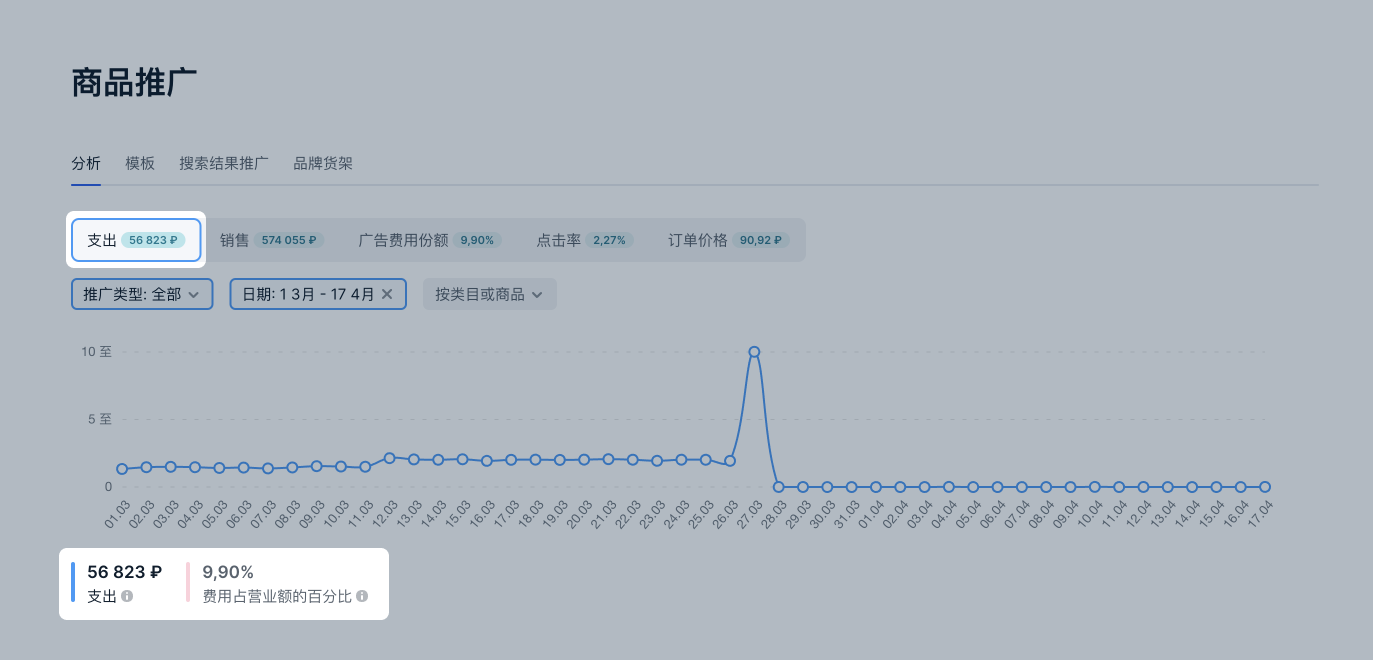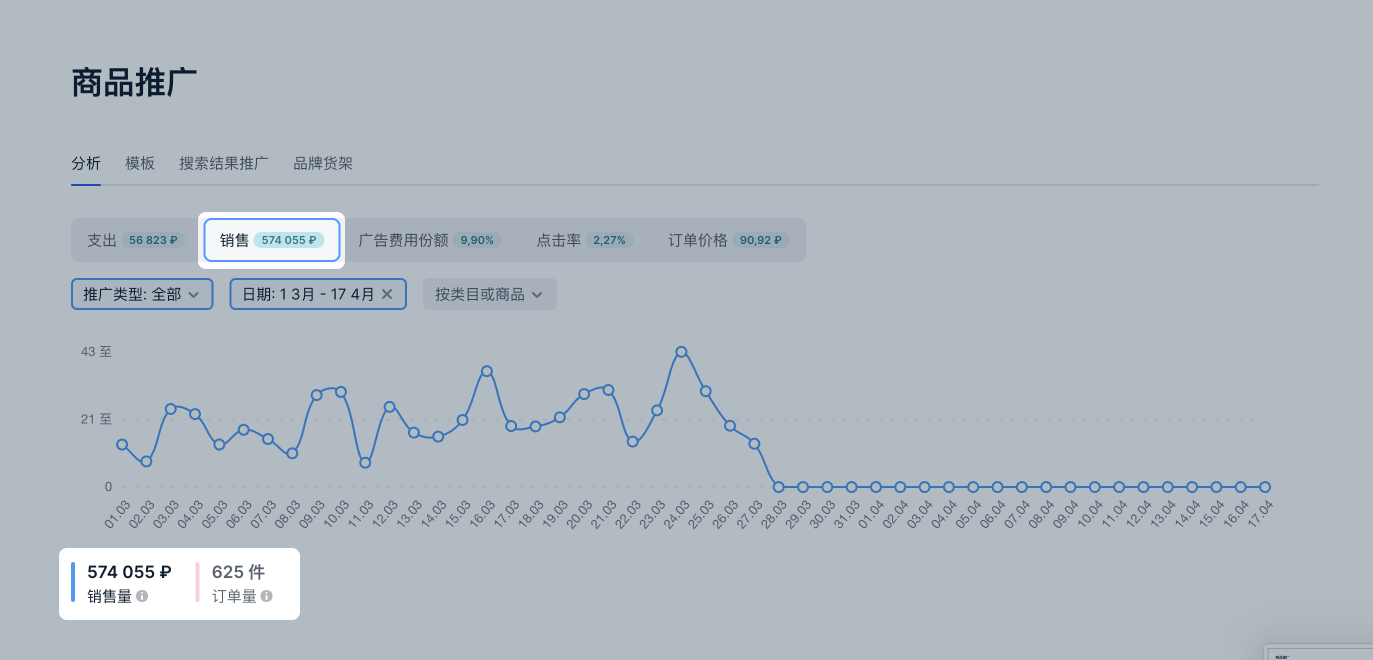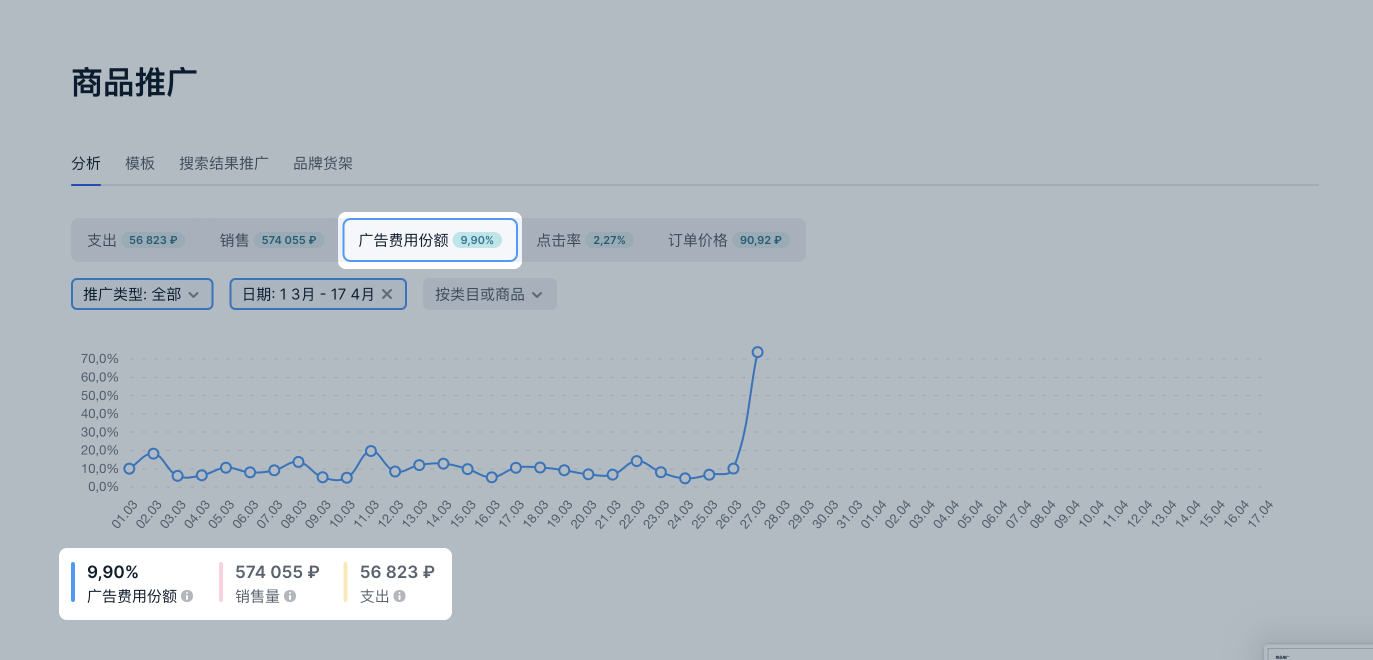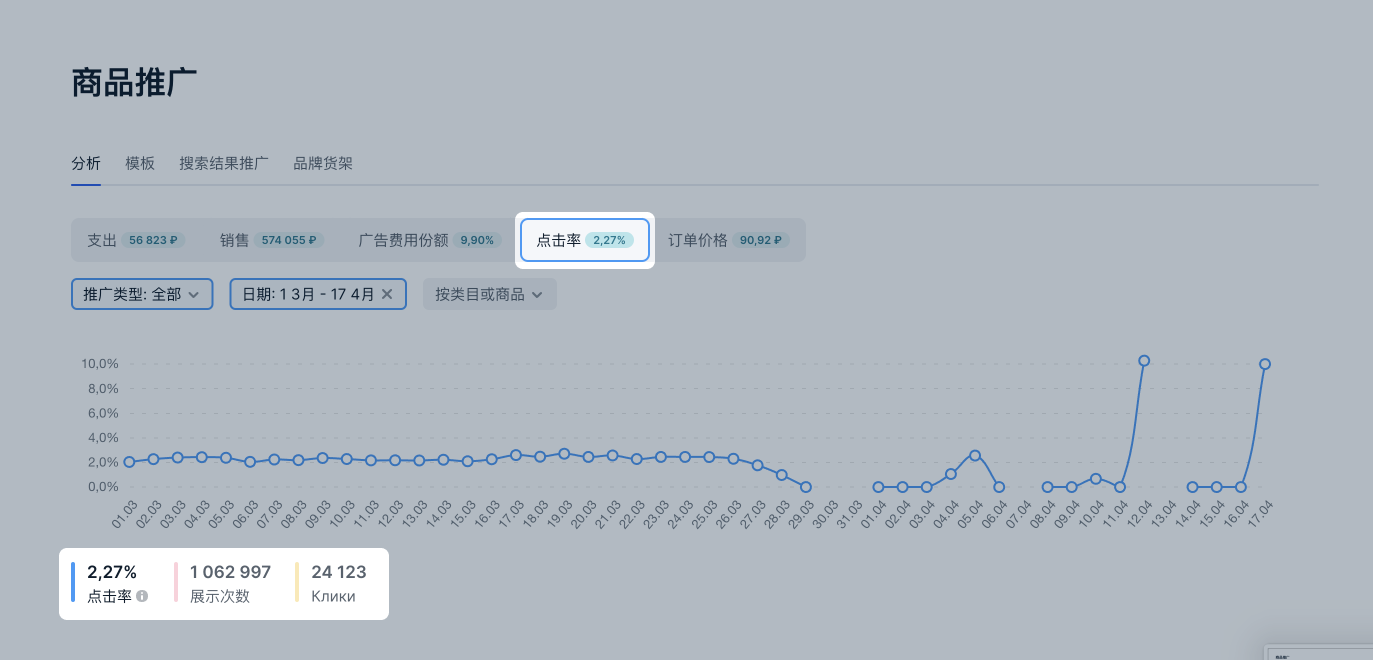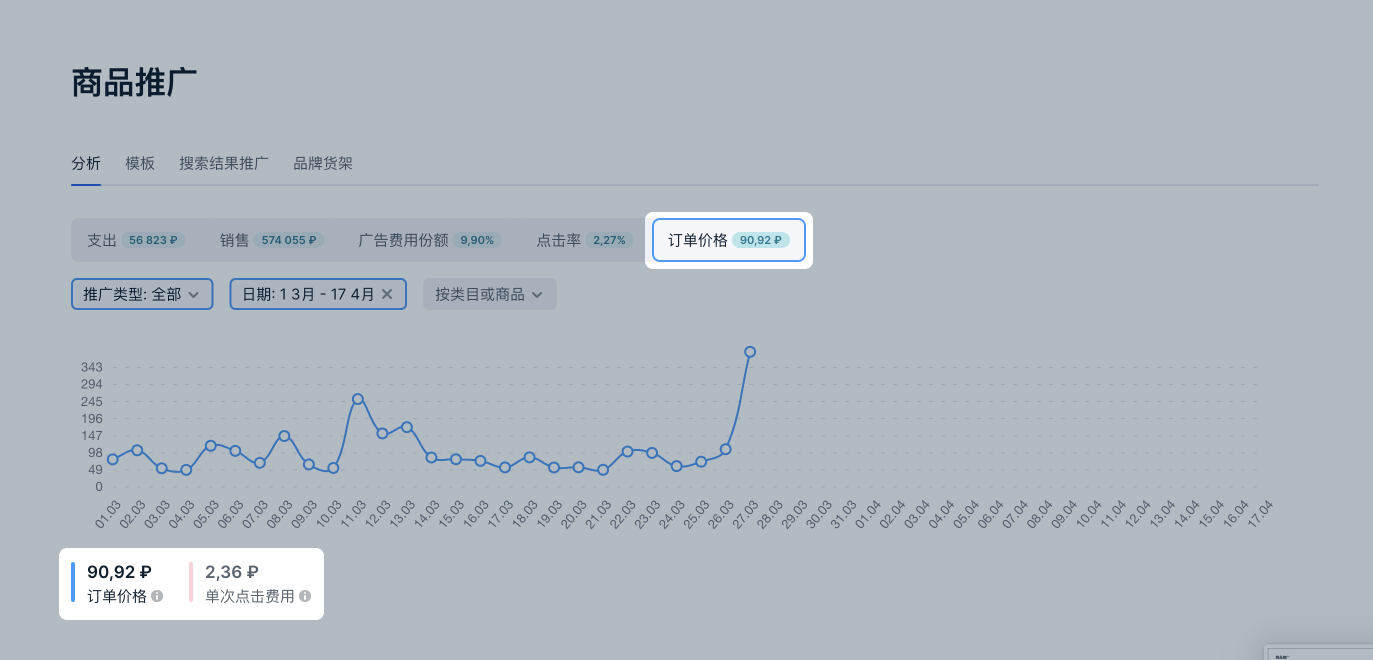截至6月5日,旧搜索结果推广界面已停用。活跃广告活动中的所有商品都可以在新页面上以相同的出价购买。在详细信息选项卡中,您可以在旧界面中打开广告活动,但只能查看以及下载报告,您无法更改其中的出价。
如果您有欠款,您将无法使用促销工具。当余额变得正数时,我们将恢复对其的访问。
搜索功能帮助买家找到所需商品。 为了提高在搜索结果中的排名,您可以改善商品卡片或启动搜索结果推广。
“搜索结果推广”活动中的商品将竞争以下内容:
哪些商品可以在搜索结果中推广 #
如果商品在过去14天内至少被认购一次,您就可以在搜索中推广这些商品。
如果添加至广告活动的商品不符合条件,那么它的推广将停止。您可以不从推广中将其删除——当商品被认购并且符合条件时,推广将自动带着竞争出价恢复。
您可以使用模板来推广不适合搜索结果推广的商品. 如要查看此类商品列表:
- 请进入推广→搜索结果推广部分。
- 请点击筛选器并选择已关闭商品。您将看到所有最近14天内没有订单的商品。
如果同时应用无推广和已关闭商品筛选器,那么结果中将仅显示根据已关闭商品筛选器找到的商品。
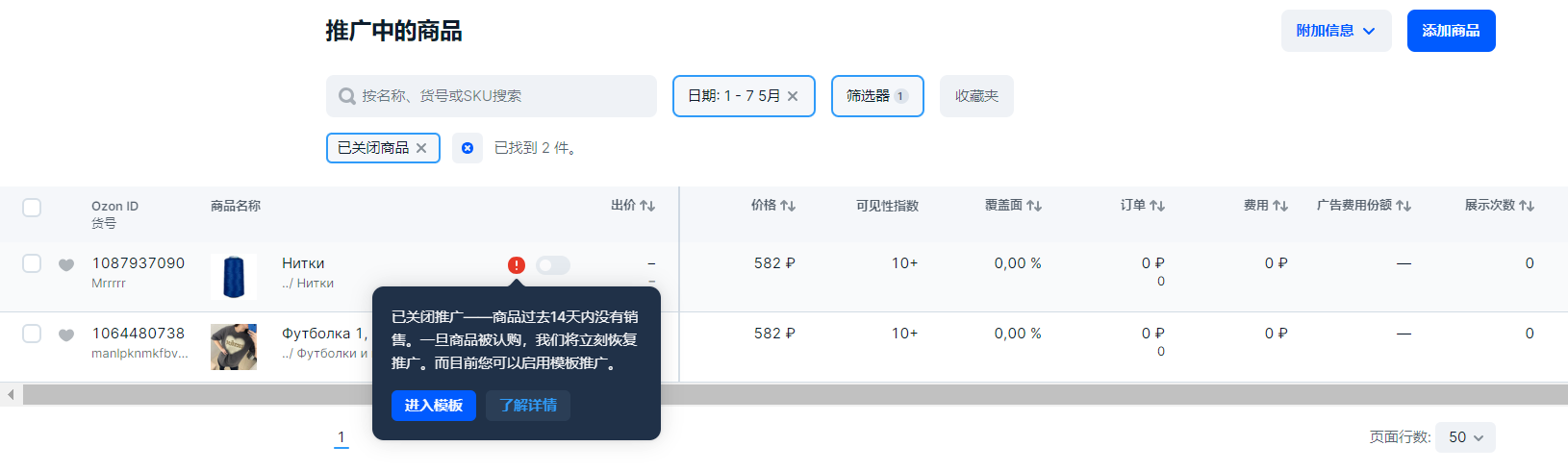
如要使用模板来推广已关闭的商品,请选中商品并在下方的面板上点击添加至模板。添加至模板的商品将继续在搜索结果中进行推广。
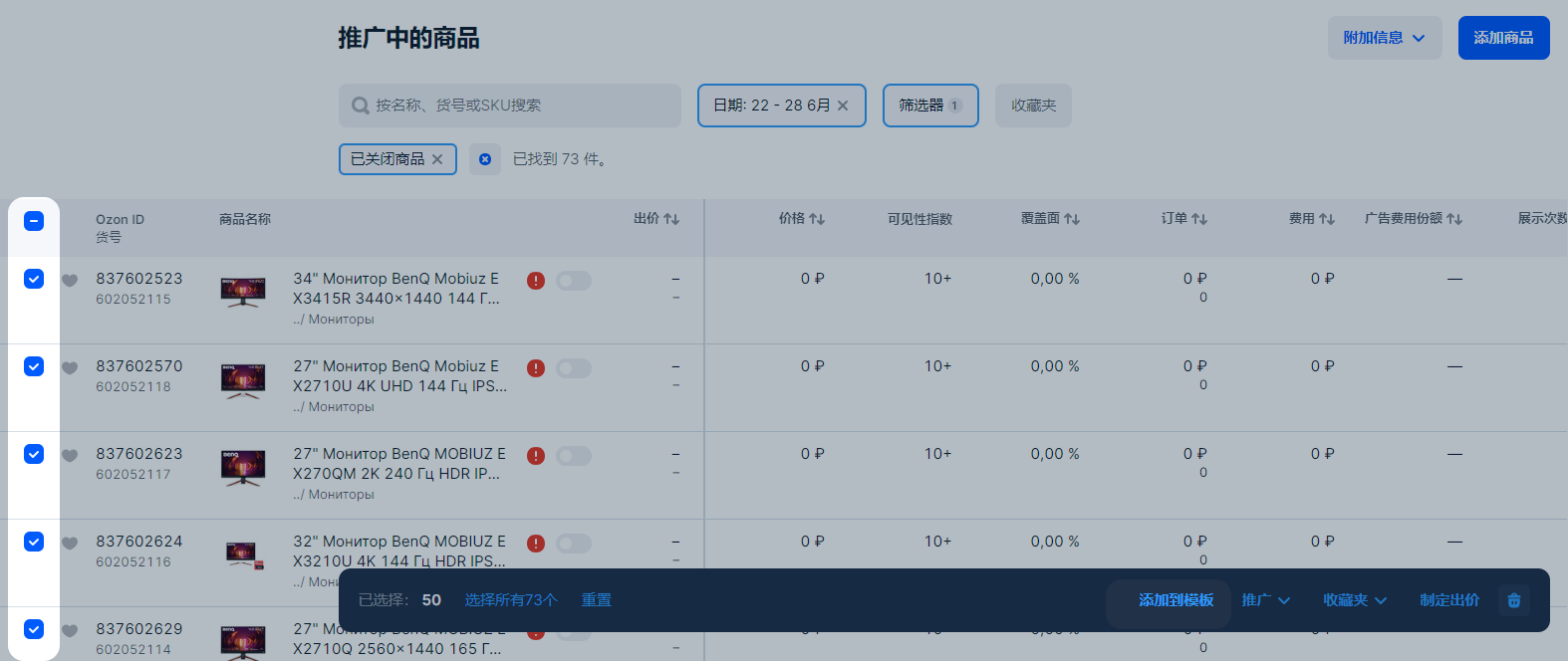
设置推广 #
个人中心 #
要启动推广:
-
在推广 → 搜索结果推广 部分点击添加商品。
-
从列表中选择商品或通过搜索和筛选器进行选择。 左侧是可以添加的商品,右侧是您想要推广的商品。 您可以通过商品名称、Ozon ID、货号找到它们,或使用不在模板中筛选器来找到尚未参与活动的商品。 要通过列表添加商品,请点击
 并同时输入多个货号或ID。
列表可以从商品和价格 → 商品列表 部分的商品报告中复制。
并同时输入多个货号或ID。
列表可以从商品和价格 → 商品列表 部分的商品报告中复制。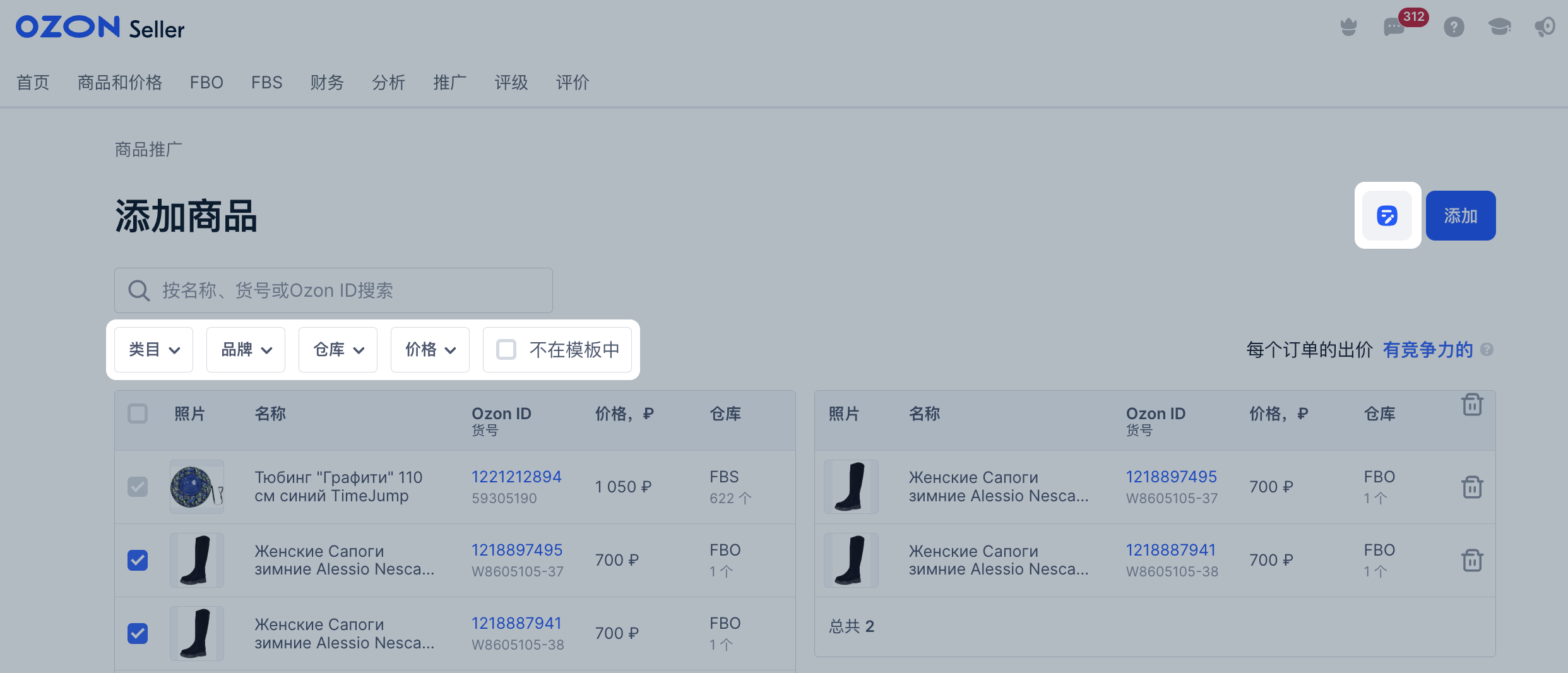
您随时可以添加或删除商品,也可以将它们从一个活动转移到另一个活动。
-
商品将自动设定为竞争出价。您可以保留竞争出价或设置自己的出价。
如何设置自己的出价 -
右上角点击添加。
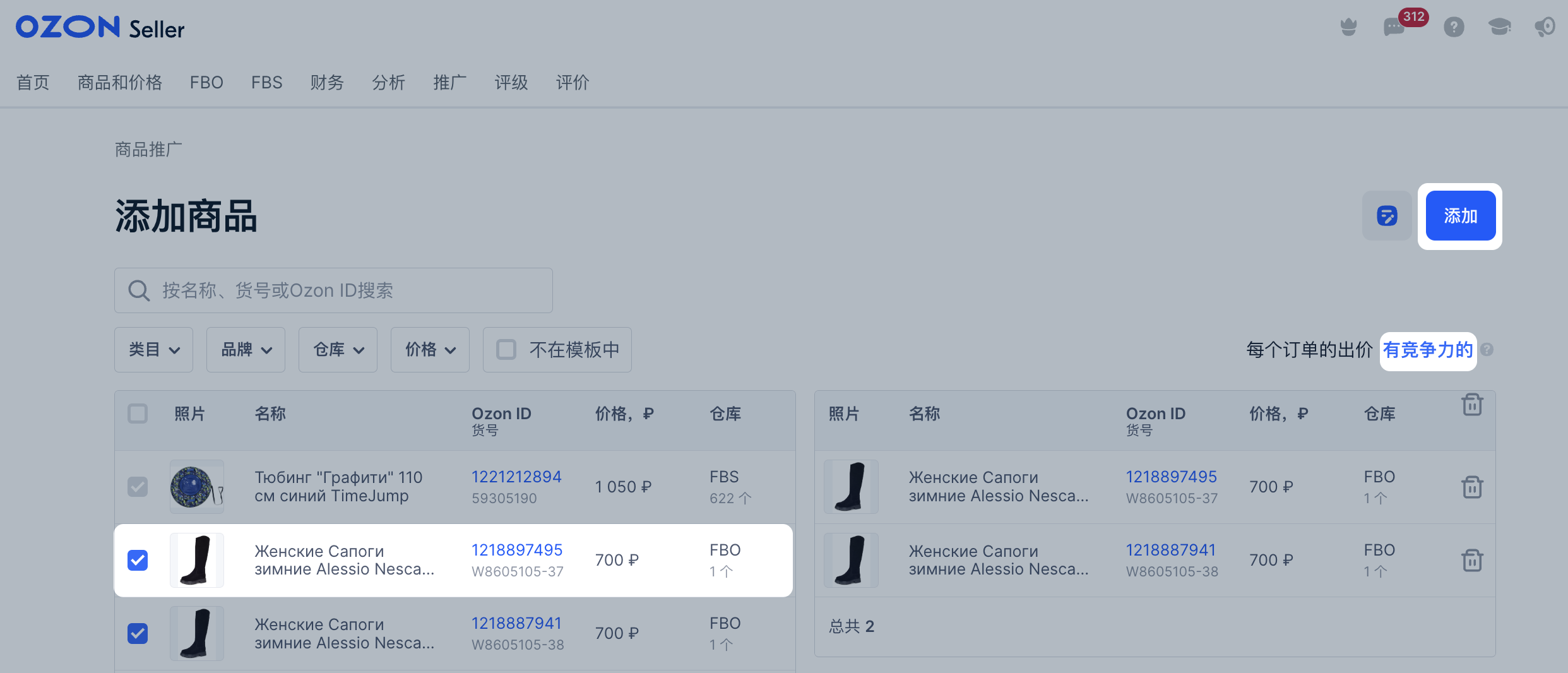
如果商品不在列表中,则说明它不符合条件。
编辑商品时 #
您可以在编辑商品卡片时开始启用推广:
-
请转至商品 → 商品列表。
-
请在商品行中点击
 并选择编辑商品。
并选择编辑商品。 -
请在付费商品推广模块的预览部分中,管理搜索结果推广。默认情况下它是禁用的。要推广商品,请选中所需工具旁边的框。保存商品卡片后,商品将开始以该类目的最低出价在搜索中上升,您可以随时更改该最低出价。
-
请点击“发送进行审核”。
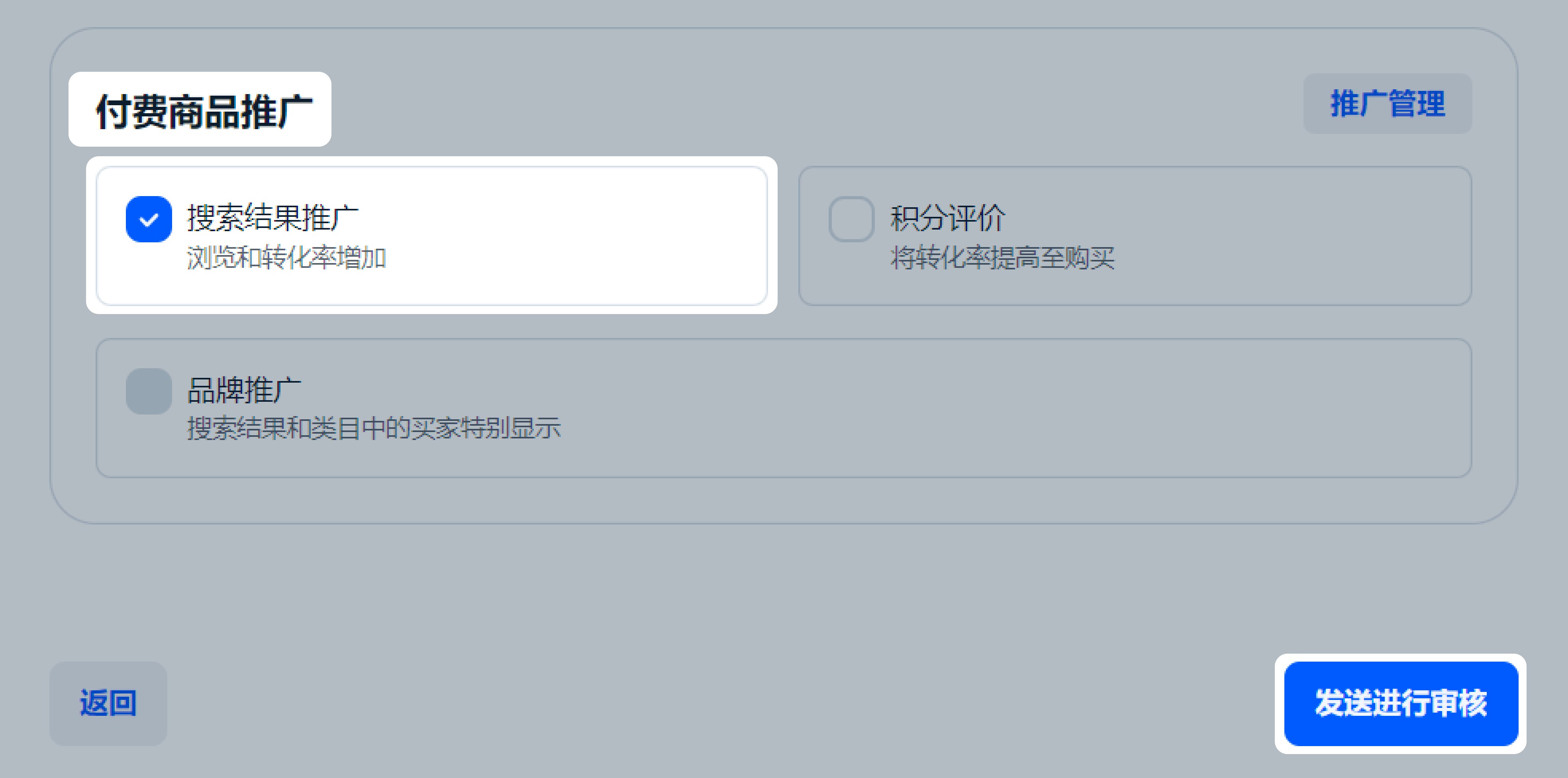
您可以随时在搜索结果推广页面中删除或添加新的推广商品。
如果您添加了商品,但它没有被推广,请检查它是否符合条件。
管理推广 #
选择出价 #
自2024年6月19日起,将更新搜索结果推广的最低出价。如果您的出价较低,它们将升至新的最低出价。设置广告活动时,新出价将显示在您的个人中心内。
最低扣费金额为5卢布,与设定的出价大小无关。
出价按用户购买商品后应用所有折扣、扣除奖励积分和减去增值税后的价格的百分比计算。 每个商品的出价由您自行确定。为了提高产品在搜索结果中的位置,请提高每笔订单的费率。 更改出价的可用步长为0.1%。
请为商品推广设置最低出价。 它将取决于商品的类目和子类目。 您可以在个人中心中在设置推广时了解商品的最低出价。
为推广商品,请设置出价。 每个类目都有其自己的出价,您可以在设置推广时了解到。
要更改出价:
- 打开 推广→ 搜索结果推广页面。
- 设置出价:
- 对于单个商品 —— 在“出价” 列中点击出价值并输入新值。
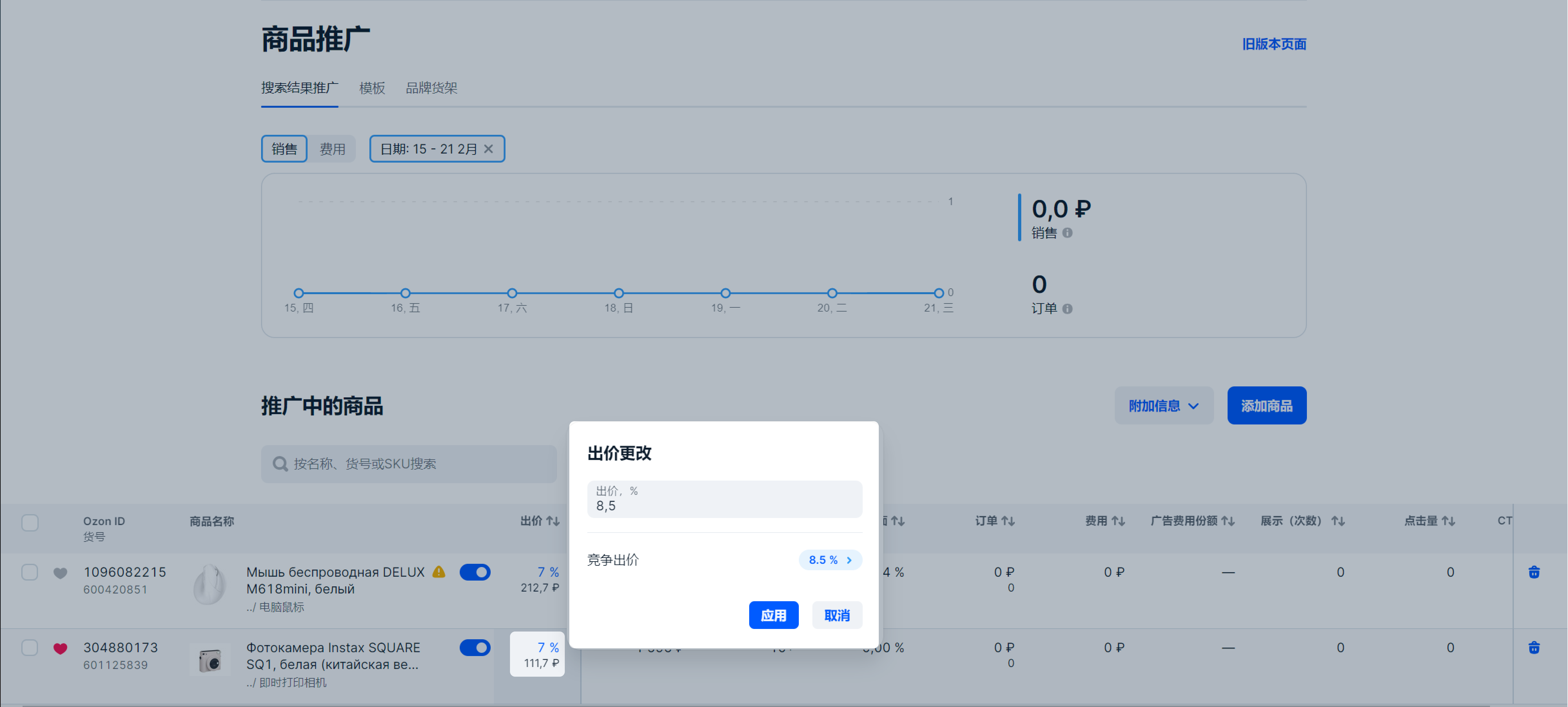
- 对于多个商品 —— 勾选商品,然后在右下角点击设置出价,选择指定数值并指定出价。
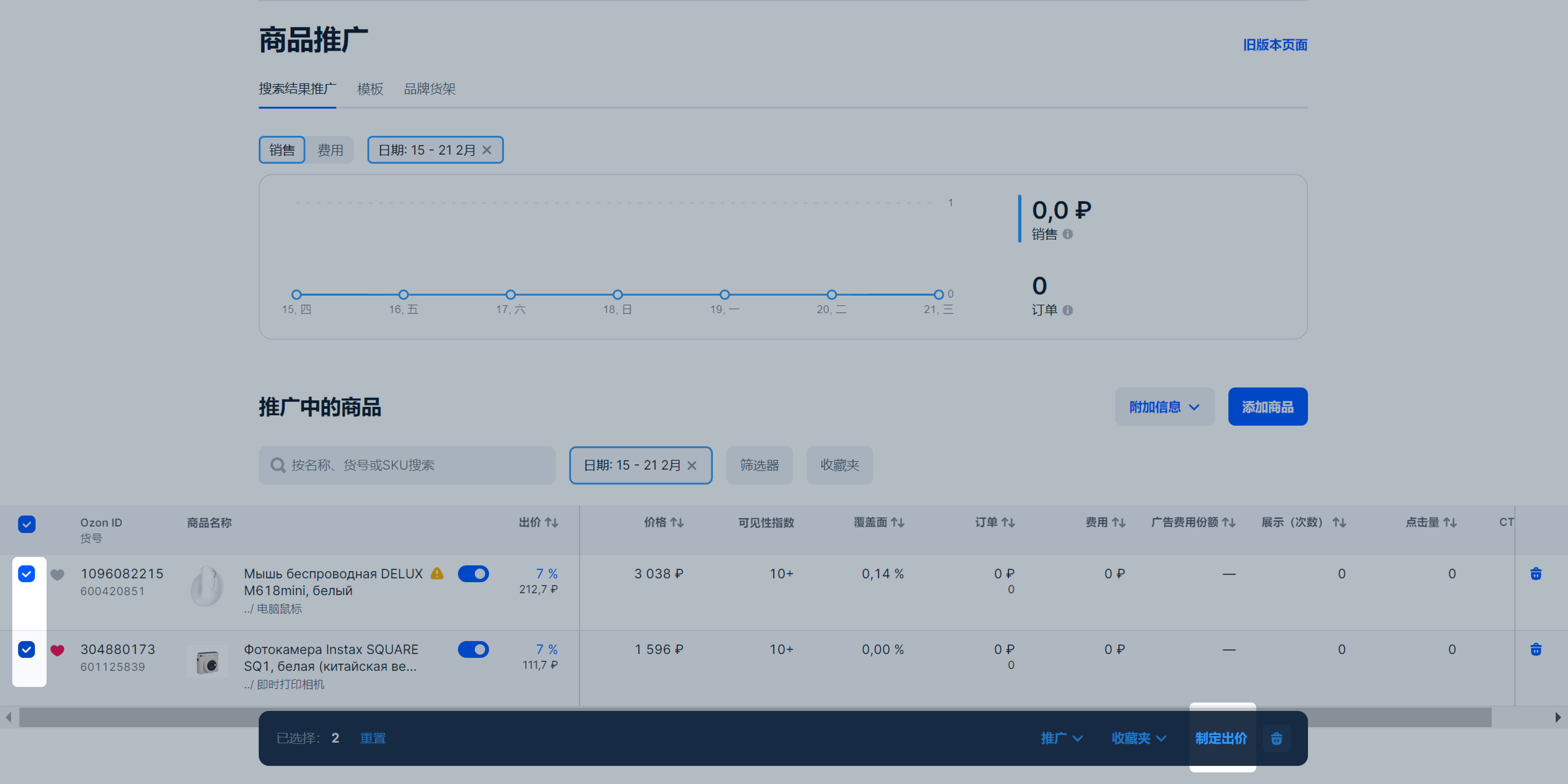
- 对于单个商品 —— 在“出价” 列中点击出价值并输入新值。
- 点击应用。
系统将计算出带出价和不带出价的商品展示次数预测。您可以更改值以找到最佳出价。 预测是大致的:由于其他卖家的出价或在搜索结果推广中添加新商品,数值可能会变化。 预测还受商品当前评分、价格和其他因素的影响。
您可以随时更改出价。新值将在3小时内出现在系统中。
要在搜索结果中进一步提升商品,可以提高出价。 参考竞争出价值 —— 每个订单推荐出价值。 这个值有助于了解其他卖家在类目中指定的出价。
竞争出价值是计算某底层类目所有出价的中位数,表示有一半的商品出价低于此值,另一半高于此值。
关闭推广 #
打开推广→ 搜索结果推广标签页,禁用商品推广或将其从列表中删除.
要禁用商品推广,请点击旁边的蓝色开关。开关变成灰色,推广将停用。
要删除:
- 单个商品 - 在商品旁的最后一列点击垃圾桶图标并确认删除。
- 多个商品 – 勾选商品,然后在右下角点击垃圾桶图标并确认删除。
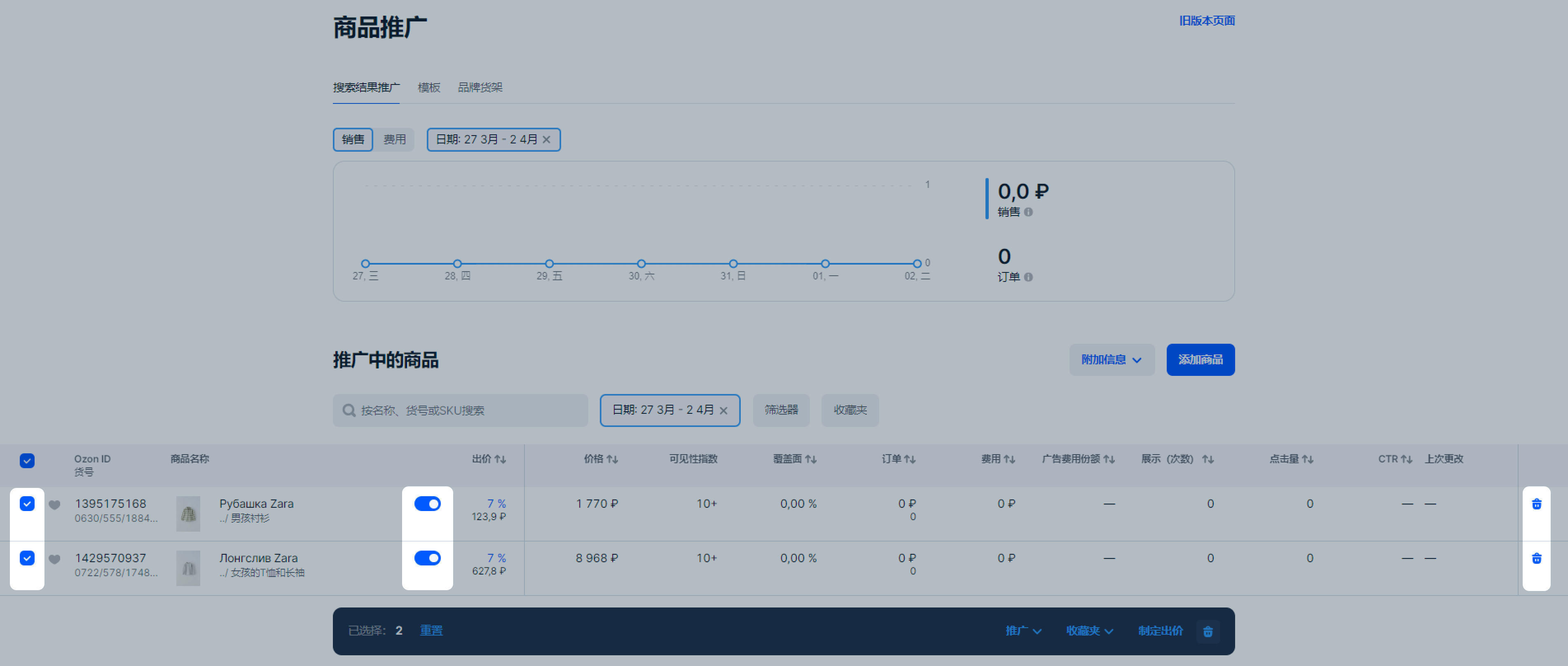
查看统计数据 #
您可以在指标面板或报告中查看推广统计数据。
指标面板位于推广→ 搜索结果推广栏目,并显示您选择的时间段内每个商品的实时指标:
- 展示(次数) — 推广商品在所有可能展示位置的展示次数。
- 点击次数 — 从推广位置点击进入商品卡的次数。
- CTR (点击率) — 点击次数与展示次数的比率。
- 订单数量 — 所选时间段内购买的推广商品数量以及这些商品的销售额(卢布)。 此处将包含根据颜色、尺寸、容量或其他特征合并在一张卡片中的所有商品的统计信息。 例如,如果买家通过推广的蓝色T恤卡片进入,但选择了红色T恤,我们将计入推广的商品的订单和相应的出价。 此列还显示已售商品的营业额(卢布)。
- 费用 — 商品推广的费用。
- 广告费用份额 — 推广费用与销售商品成本的比率。
- 覆盖面 — 看到商品的买家占您可能覆盖的整体受众的比例。
在计算时,会考虑有机会向买家展示商品的所有情况,以及所选时间段内的实际展示次数。
该指标每日更新。
数值越高,商品被看到的可能性越大:
- 低于5% - 低指标,覆盖面小于平均水平;
- 5–12% - 最佳指标;
- 12%及以上 - 高指标,覆盖面大于平均水平。
- 上次更新 —— 商品推广启用或禁用的日期。
为了根据指标排列商品,请在指标旁边点击
![]() 。首先我们将展示开启推广的商品。
。首先我们将展示开启推广的商品。
在CSV报告中
如要下载订单报告:
- 请在个人中心进入推广 → 搜索结果推广部分。
- 选择所需时期以及必要的分组:根据天、星期或月。
- 点击附加信息 →订单报告。
在“分析”选项卡上
如何查看分析:
- 在推广 → 搜索结果推广部分中进入分析选项卡。
- 选择推广类型。
- 选择时期。最长时期为90天。
- 选择您想查看数据的商品或商品类目。
您将看到带有所选时期数据的图表。为了查看其他指标的图表,请在选项卡之间切换。
哪些订单会计入统计数据 #
如果买家满足以下条件,订单将计入统计:
- 通过以下方式进入商品页面、添加商品至购物车或收藏夹:
- 搜索结果,
- 类目页面,
- 推荐货架。
- 在下单并付款后的30天内。
订单还会计入在以下情况下:
- 重新下单推广商品或通过再次购买按钮下单;
- 购买相同型号但不同种类的商品。
我们针对所有处于已支付和已签收状态下的订单收取推广费用。在与所推广商品进行互动后的30天内,即使在购买时商品已经不参与推广了。
已取消的订单不纳入统计数据中。
提升指标 #
除了在搜索结果推广以外,要提高您商品的销量,您还可以:
支付推广费用 #
用于推广的费用每月一次从订单收入中扣除。 无需提前为推广充值预算。
您可以在个人中心的报告或财务→ 应计→ 附加服务部分查看每日推广支出。
推广费用也可以在含附加服务的通用传输文件中找到。 Ozon每月在下个月的前5个工作日内形成结算文件。 文件会在每月的8日之前上传到个人中心。
可见度指数 #
可见度指数显示在过去几天产品在哪个搜索或目录页面被最频繁地访问。例如,如果指数—1,用户最常在搜索或目录的第一页看到该产品。如果超过第10页,可见度指数将显示 “10+"。 在计算指数时,系统只使用按受欢迎程度排序的产品展示量,而不考虑其他过滤器。
产品在搜索、目录中的位置或在推荐商品中的展示频率可能因搜索查询和用户不同而不同。
添加商品到收藏夹 #
要快速找到推广商品,请将其添加至您的收藏夹。为此,请在其所在行中单击
![]() .
.